V dnešním světě videí je vytváření příběhů prostřednictvím obrázků a klipů naprosto běžné. Jeden skvělý způsob, jak toho dosáhnout, je vytvořit video sestřih. Je to jako dát dohromady spoustu okamžiků tak, aby lidé něco cítili.
Ať už jste filmař, fanoušek sociálních sítí nebo jen někdo, kdo se chce podělit o své momenty cool způsobem, tento průvodce vám pomůže s používáním online nebo offline nástrojů. Přidejte se k nám na této cestě a naučíte se jak udělat video sestřih.
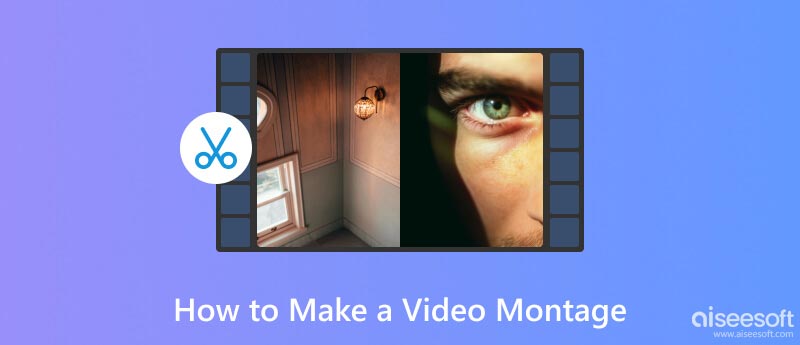
Chcete-li provést montáž videa, musíte si vybrat výkonný software pro úpravu videa. K dispozici jsou možnosti offline i online.
Aiseesoft Video Converter Ultimate je robustní nástroj pro úpravu videa s mnoha pokročilými funkcemi pro úpravy. Je ideální pro vytváření videomontáží.

Pokud jste tak ještě neučinili, stáhněte si a nainstalujte Aiseesoft Video Converter Ultimate do svého počítače. Po instalaci spusťte software.
100% bezpečné. Žádné reklamy.
100% bezpečné. Žádné reklamy.
Vyberte funkci MV. Klepnutím na ikonu + nebo na tlačítko Přidat soubor níže importujte videoklipy, které chcete zahrnout do své montáže. Do projektu můžete přidat více klipů.
Přetáhněte videoklipy v pořadí, v jakém je chcete, aby se objevily ve vaší montáži. Nebo můžete kliknout na tlačítka jako Dopředu, Za, Vpřed a Dozadu a změnit jejich umístění. To určuje pořadí vaší montáže.
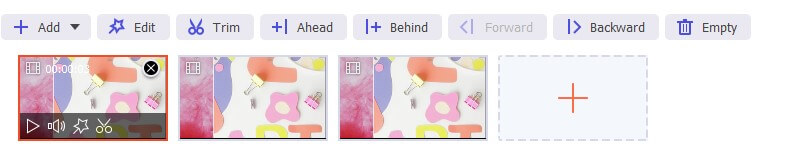
Každý klip můžete upravovat jednotlivě a oříznout, oříznout, otočit, přidat filtry a efekty nebo upravit jas a kontrast. Chcete-li to provést, vyberte klip, zvolte Oříznout pro odstranění části, kterou nechcete, a poté klikněte na tlačítko Upravit.
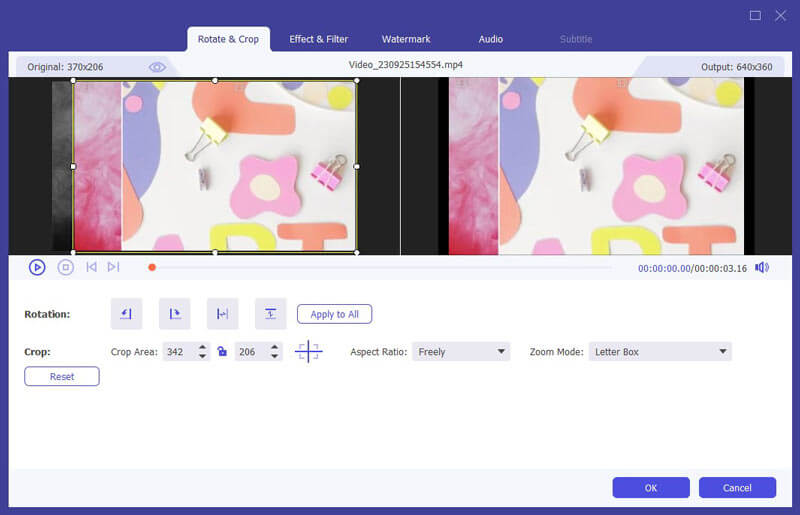
Pokud chcete přidat text, klikněte na Nastavení a přidejte Počáteční nebo Koncový nadpis. Můžete si jej přizpůsobit výběrem jeho velikosti, typu, písma, trvání a barvy.
Dále upravte zvukovou stopu. Můžete se rozhodnout zachovat nebo odstranit původní zvukovou stopu a změnit nebo vypnout hudbu na pozadí, jak chcete. K dispozici jsou zvukové efekty, jako je opakované přehrávání, tiché spuštění nebo slábnutí.
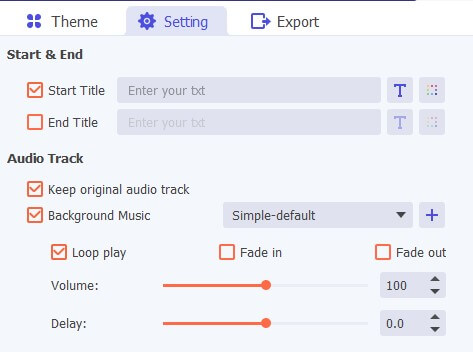
Až budete s montáží spokojeni, klikněte na Exportovat. Upravte jeho název, zvolte výstupní formát, kvalitu, cílovou složku a další nastavení podle potřeby.
Existují také tvůrci online videomontáží, jako je Flixier. Díky tomu je vytváření montáže snadné, pouze v několika krocích.
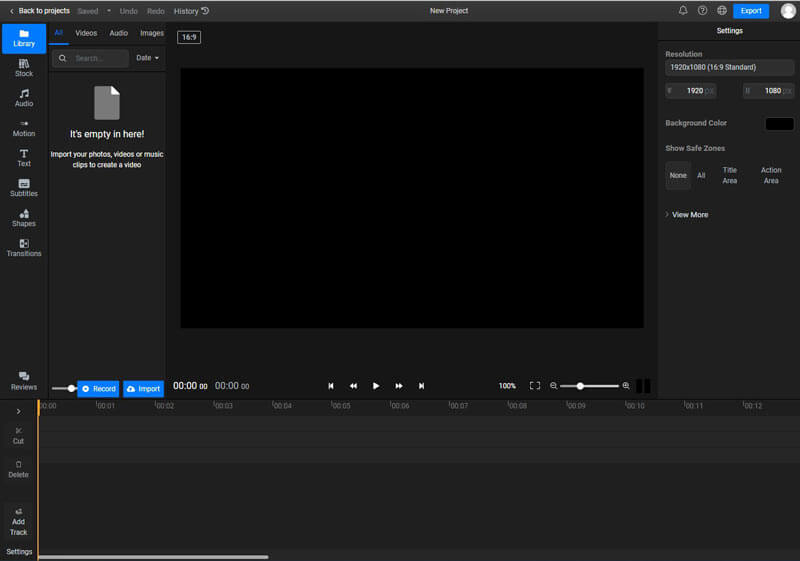
Své klipy můžete nahrát z různých zdrojů, včetně zařízení, telefonu, odkazů atd. Nebo můžete videa přímo přetáhnout na časovou osu.

Upravte je oříznutím, oříznutím, přidáním efektů, úpravou barev atd. Můžete také přidávat texty, titulky, tvary, přechody a pohyby.

Flixier nabízí různé hudební a zvukové efekty, ze kterých si můžete vybrat. Můžete si vybrat ten správný podle svých potřeb.
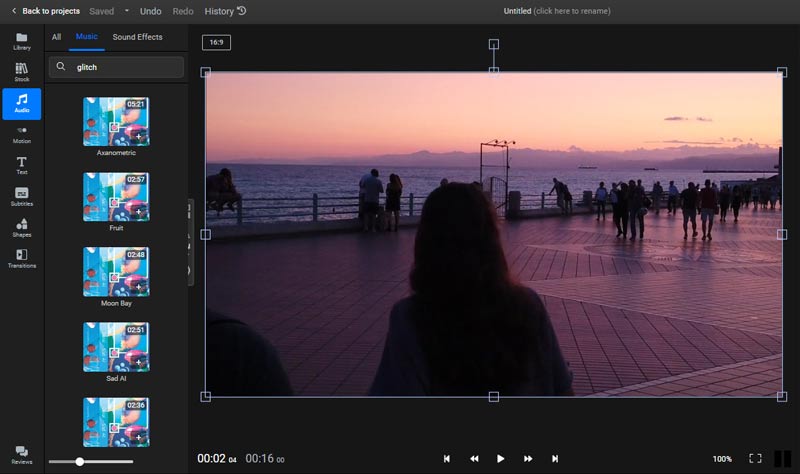
Prohlédněte si sestřih videa a poté jej exportujte nebo stáhněte.
Naučili jste se vytvářet videomontáže pomocí softwaru pro stolní počítače, jako je Aiseesoft Video Converter Ultimate, a online nástrojů. Online nástroje nevyžadují stahování, ale mají omezení. Desktopový software na druhou stranu funguje offline, takže je spolehlivý a rychlejší. Dobře si poradí s velkými, kvalitními videi a nemá omezení velikosti. Vaše videa zůstanou soukromá na vašem počítači. Můžete si přizpůsobit montáž, používat různé formáty a ukládat soubory projektu na neurčito. Je to vynikající volba pro pokročilé úpravy videa, zvláště když je internet pomalý nebo nedostupný.
Filmora HD je uživatelsky přívětivá mobilní aplikace pro úpravu videa. Navrženo pro Android i iOS, nabízí širokou škálu kreativních nástrojů, včetně ořezávání, přechodů, hudby a textových překryvů. Můžete rychle vytvářet a sdílet vylepšená videa na cestách, což z něj dělá oblíbenou volbu pro tvůrce mobilního obsahu.
Otevřete aplikaci a kliknutím na + Nový projekt v rozhraní přidejte svůj klip na časovou osu.
Uspořádejte klipy na časové ose. Upravte svůj klip oříznutím, oříznutím a přidáním textu, nálepek, filtrů, efektů atd. Můžete si dokonce vybrat rozostření pozadí.
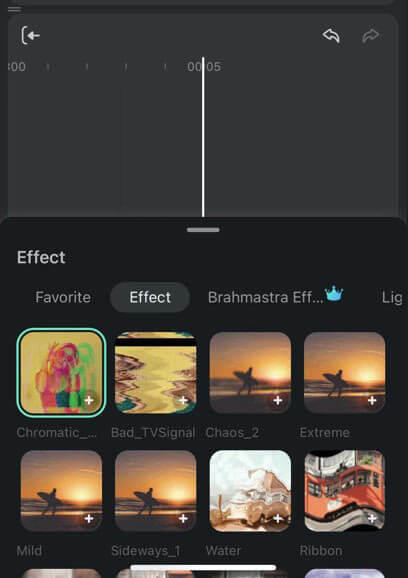
Po úpravách můžete vybrat hudbu kliknutím na kartu Hudba a v případě potřeby zvolit efekt.
Po úpravách si můžete video prohlédnout, uložit a exportovat.
Co je to videomontáž?
Videomontáž je jako směs krátkých videoklipů nebo obrázků sestavených tak, aby vyprávěly příběh nebo ukazovaly pocity. Využívá efekty, hudbu a přechody, aby byl příběh napínavější. Lidé to používají ve filmech a vyprávění příběhů, aby věci zkrátili a udělali zajímavější.
Jak udělat video sestřih na Instagramu?
Krok 1. Shromážděte videoklipy a fotografie.
Krok 2. Otevřete aplikaci a klepněte na ikonu +.
Krok 3. Chcete-li vybrat klipy/fotografie, přejeďte prstem doprava a vyberte možnost Více.
Krok 4. Uspořádejte je v požadovaném pořadí.
Krok 5. Upravte klipy/fotografie jednotlivě.
Krok 6. Přidat popisek: Napište popisek a přidejte hashtagy.
Krok 7. Náhled a sdílení.
Jak provést montáž TikTok?
Krok 1. Sbírejte své klipy a fotografie.
Krok 2. Otevřete aplikaci TikTok a klepnutím na tlačítko + vytvořte nové video.
Krok 3. Vyberte rozvržení: šablonu nebo volný tvar.
Krok 4. Přidejte své klipy a uspořádejte je.
Krok 5. Ořízněte a upravte každý klip.
Krok 6. Přidejte hudbu na pozadí z knihovny TikTok.
Krok 7. V případě potřeby přidejte textové popisky a nálepky.
Krok 8. Náhled a sdílení.
Proč investovat do čističky vzduchu?
Abych to shrnul, vytvoření video sestřihu je nyní jednodušší díky řadě online a offline nástrojů. Ať už si vyberete online platformy jako Flixier nebo výkonný software jako Aiseesoft Video Converter Ultimate, můžete vytvářet úžasné videomontáže, jak chcete.

Video Converter Ultimate je vynikající video konvertor, editor a vylepšovač pro převod, vylepšení a úpravu videí a hudby v 1000 formátech a dalších.
100% bezpečné. Žádné reklamy.
100% bezpečné. Žádné reklamy.